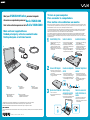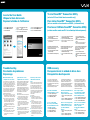Sony VGN-C210E/H Guía de inicio rápido
- Tipo
- Guía de inicio rápido

3-093-634-11 (1) © 2007 Sony Corporation Printed in USA
The illustrations in this document may appear different from your model, depending on the country or area of your residency.
Es posible que las ilustraciones de este documento difieran de su modelo, según su país o región de residencia.
Les illustrations du présent document peuvent différer de votre modèle, selon le pays ou la région où vous habitez.
¡IMPORTANTE!
Por favor lea detalladamente este manual de instrucciones antes de conectar y operar este equipo. Recuerde que un mal uso de su aparato podria anular la
garantia.
A Main unit
Unidad principal
Unité principale
B AC adapter
Adaptador de CA
Adaptateur c.a.
Install Battery Pack
1 Slide the battery lock switch 1 to the
UNLOCK position.
2 Slide the battery pack into the battery
compartment until it clicks into place.
3 Slide the battery lock switch 1 to the
LOCK position to secure the battery pack
on the computer.
Connect AC Adapter
1 Plug one end of the power cord 1 into
the AC adapter 2 and the other end into
an AC outlet 3.
2 Plug the AC adapter cable into the DC IN
port 4 on the computer.
Open Lid and Power On
1 Lift the LCD screen lid.
2 Press the power button until the power
indicator turns on.
1
4
2
1
3
A
B
C
D
E
2
1
3
Instale la batería
1 Deslice el interruptor de bloqueo de la
batería 1 a la posición UNLOCK.
2 Deslice la batería hacia el interior del
compartimiento de la batería hasta que
encaje en su lugar.
3 Deslice el interruptor de bloqueo de la
batería 1 a la posición LOCK para
asegurar la batería en la computadora.
Conecte el adaptador
de CA
1 Conecte un extremo del cable de
alimentación 1 al adaptador de CA 2 y
el otro extremo, a una toma de CA 3.
2 Conecte el cable del adaptador de CA en
el puerto DC IN 4 de la computadora.
Abra la tapa y
encienda la unidad
1 Levante la tapa de la pantalla LCD.
2 Pulse el botón de encendido hasta que el
indicador de encendido se ilumine.
To turn on your computer
Para encender la computadora
Pour mettre votre ordinateur en marche
Before starting your computer for the first time, do not connect any new hardware that did not originally come with your computer. Make sure to start up
your computer with only the supplied accessories connected and set up your system. Upon completion, connect one device (for example, a printer, an
external hard disk drive, a scanner, and so on) at a time, following the manufacturer’s instructions.
No conecte ningún hardware nuevo que no venga originalmente con la computadora antes del primer inicio. Asegúrese de iniciar la computadora sólo
con los accesorios suministrados conectados y configure el sistema. Una vez finalizado lo anterior, conecte un dispositivo (por ejemplo, impresora,
unidad de disco duro externa, escáner, etc.) a la vez, de acuerdo con las instrucciones del fabricante.
Avant de démarrer votre ordinateur pour la première fois, ne branchez aucun nouveau matériel qui n'a pas été originalement livré avec l’ordinateur.
Assurez-vous de ne démarrer votre ordinateur qu'avec les accessoires fournis, puis procédez à la configuration de votre système. Une fois cette
opération terminée, branchez un seul périphérique à la fois (par exemple, une imprimante, un disque dur externe, un scanneur, etc.) en respectant les
instructions du fabricant.
Meet your
VGN-C200 Series
personal computer
Conozca su computadora personal
Serie VGN-C200
Voici votre ordinateur personnel de la
Série VGN-C200
Main unit and supplied items
Unidad principal y artículos suministrados
Unité principale et articles fournis
C Power cord
Cable de alimentación
Cordon d’alimentation
D Rechargeable battery pack
Batería recargable
Batterie rechargeable
E Memory card adapter
Adaptador de tarjeta de memoria
Adaptateur de carte mémoire
Installez la batterie
1 Faites glisser le verrou de batterie 1 à
la position UNLOCK.
2 Faites glisser la batterie dans le
compartiment de la batterie jusqu’à ce
qu’un déclic se fasse entendre.
3 Faites glisser le verrou de batterie 1 à
la position LOCK pour bien fixer la
batterie dans l’ordinateur.
Branchez l’adaptateur
secteur
1 Branchez une extrémité du cordon
d’alimentation 1 dans l’adaptateur c.a.
2, puis l’autre extrémité dans une prise
secteur 3.
2 Branchez le câble de l’adaptateur c.a.
dans le port DC IN port 4 de
l’ordinateur.
Ouvrez le couvercle et
mettez l’ordinateur en
marche
1 Soulevez le couvercle avec écran ACL.
2 Appuyez sur le bouton de mise en
marche jusqu’à ce que le témoin de mise
en marche s’allume.

Your computer is equipped with VAIO
®
Recovery Center, a utility program that
recovers your computer’s operating system
and preinstalled software to original factory-
installed settings.
System and/or application recovery media
are not delivered with your computer.
For online information
about hard disk recovery:
1 Click Start > Help and Support.
2 Click Manuals & Specifications.
3 Click VAIO Recovery Guide.
To access the VAIO
Recovery Center utility
from the Windows Vista™
operating system:
1 Click Start > Help and Support.
2 Click Backup and Recovery.
3 Click VAIO Recovery Center.
Su computadora tiene instalado VAIO
®
Recovery Center, programa utilitario que
restablece el sistema operativo de la
computadora y el software preinstalado a los
valores originales instalados de fábrica.
El sistema y/o medio de recuperación de
aplicaciones no vienen con la computadora.
Para obtener información en
línea acerca de la
recuperación del disco duro:
1 Haga clic en Inicio > Ayuda y soporte
técnico.
2 Haga clic en Manuales y Especificaciones.
3 Haga clic en Guía de la Recuperación.
Para acceder al programa
utilitario VAIO Recovery
Center desde el sistema
operativo Windows
Vista™:
1 Haga clic en Inicio > Ayuda y soporte
técnico.
2 Haga clic en Backup and Recovery.
3 Haga clic en VAIO Recovery Center.
HDD recovery
Recuperación de la unidad de disco duro
Récupération du disque dur
1 Haga clic en Inicio > Ayuda y soporte
técnico.
2 Haga clic en Manuales y Especificaciones.
3 Haga clic en Guía de Usuario de VAIO.
1 Click Start > Help and Support.
2 Click Manuals & Specifications.
3 Click VAIO User Guide.
Locate the User Guide
Ubique la Guía del usuario
Repérez le Guide de l’utilisateur
1 Cliquez sur Démarrer > Aide et support.
2 Cliquez sur Manuels et Spécifications.
3 Cliquez sur VAIO Manuel D’Utilisateur.
Votre ordinateur est équipé de l’utilitaire
VAIO
®
Recovery Center, un programme qui
récupère le système d’exploitation de votre
ordinateur et les logiciels pré-installés en
fonction des réglages effectués en usine.
Les supports de récupération du système
d’exploitation ou des applications ne sont pas
fournis avec votre ordinateur.
Pour de plus amples
renseignements en ligne
sur la récupération des
fichiers du disque dur :
1 Cliquez sur Démarrer > Aide et support.
2 Cliquez sur Manuels et Spécifications.
3 Cliquez sur Guide De Réinstallation.
Pour accéder à l’utilitaire
VAIO Recovery Center
dans le système
d’exploitation Windows
Vista
MD
:
1 Cliquez sur Démarrer > Aide et support.
2 Cliquez sur Backup and Recovery.
3 Cliquez sur VAIO Recovery Center.
Troubleshooting
Resolución de problemas
Dépannage
To start SmartWi™ Connection Utility
(selected U.S. and Latin America models only)
Para iniciar SmartWi™ Connection Utility
(sólo en modelos seleccionados en EE.UU. y Latinoamérica)
Pour lancer l’utilitaire SmartWi
MD
Connection Utility
(certains modèles vendus aux É.-U. et en Amérique latine uniquement)
1 Click Start > All Programs > SmartWi
Connection Utility.
2 Click Activate with Wireless Carrier.
3 Go through the activation wizard to activate
your WWAN device.
The SmartWi Connection Utility Guide
provides detailed information on how to use
the SmartWi Connection Utility.
1 Click Start > All Programs > SmartWi
Connection Utility.
2 Click SmartWi Connection Utility Help.
1 Haga clic en Inicio > Todos los programas >
SmartWi Connection Utility.
2 Haga clic en Activate with Wireless Carrier.
3 Recorra el asistente de activación para activar
el dispositivo WWAN.
SmartWi Connection Utility Guide proporciona
información detallada acerca de cómo usar
SmartWi Connection Utility.
1 Haga clic en Inicio > Todos los programas >
SmartWi Connection Utility.
2 Haga clic en SmartWi Connection Utility
Help.
1 Cliquez sur Démarrer > Tous les
programmes > SmartWi Connection
Utility.
2 Cliquez sur Activate with Wireless
Carrier.
3 Effectuez les étapes de l’assistant afin
d’activer votre périphérique WWAN.
Le guide SmartWi Connection Utility Guide
contient des instructions détaillées sur la
manière d’utiliser l'utilitaire SmartWi
Connection Utility.
1 Cliquez sur Démarrer > Tous les
programmes > SmartWi Connection
Utility.
2 Cliquez sur SmartWi Connection Utility
Help.
What should I do if my
computer does not start?
The power indicator on your computer is off when
the computer is not securely attached to a source of
power. Make sure the computer is plugged into the
AC adapter and the adapter is plugged into an outlet.
If you are using battery power, make sure the
battery pack is installed properly and charged. You
may check the power source by disconnecting the
AC adapter and removing the battery pack. Wait
three to five minutes before reattaching the AC
adapter and reinstalling the battery pack.
Additional suggestions included:
■
If your computer is plugged into a power strip or
an uninterruptible power supply (UPS), make sure
the power strip or UPS is turned on and working.
■ If your computer is connected to an external
display, such as a multimedia monitor, make
sure the display is plugged into a power source
and turned on. The brightness and contrast
controls may need to be adjusted. See the
manual that came with your display for more
information.
■ If your computer is starting from a floppy disk,
eject the disk from the floppy disk drive (if
applicable).
■ If you notice condensation on your computer, do
not use the computer for at least one hour.
Condensation may cause the computer to
malfunction.
¿Qué debo hacer si la
computadora no se inicia?
El indicador de encendido de la computadora está apagado
cuando la computadora no está conectada a una fuente de
alimentación en forma segura. Asegúrese de que la
computadora esté conectada al adaptador de CA y que el
adaptador esté conectado a una toma de corriente.
Si está usando energía de la batería, asegúrese de que esté
correctamente instalada y cargada. Puede verificar la fuente
de alimentación al desconectar el adaptador de CA y retirar la
batería. Espere de tres a cinco minutos antes de volver a
conectar el adaptador de CA y reinstalar la batería.
Sugerencias adicionales:
■
Si la computadora está conectada a una regleta o fuente
de alimentación ininterrumpida (UPS), asegúrese de
que la regleta o UPS esté encendida y funcionando.
■
Si la computadora está conectada a una pantalla
externa, como un monitor multimedia, asegúrese de
que la pantalla esté conectada a una fuente de
alimentación y que esté encendida. Es posible que deba
ajustar los controles de brillo y contraste. Consulte el
manual que viene con la pantalla para obtener más
información.
■
Si la computadora se está iniciando desde un disquete,
retire el disco de la unidad (si corresponde).
■
Si observa condensación en la computadora, no la use
durante una hora por lo menos. La condensación puede
causar una falla de funcionamiento en la computadora.
Condensation may cause the computer to
malfunction.
Que dois-je faire si mon
ordinateur ne démarre
pas?
Le témoin sur l’ordinateur est éteint quand l’ordinateur est
mal raccordé à une alimentation électrique. Assurez-vous
que l’ordinateur est branché dans l’adaptateur secteur et
que celui-ci est bien branché dans une prise secteur.
Si votre ordinateur est alimenté par batterie, vérifiez si la
batterie est correctement installée et chargée. Vous pouvez
vérifier l’alimentation électrique en débranchant l’adaptateur
secteur et en retirant la batterie. Attendez de trois à cinq
minutes avant de rebrancher l’adaptateur c.a. et de
réinstaller la batterie.
Autres suggestions :
■
Si votre ordinateur est branché à une barre
d’alimentation ou à une alimentation électrique sans
coupure, assurez-vous que la barre ou l’alimentation est
sous tension.
■
Si votre ordinateur est branché à un écran externe,
comme un écran multimédia, assurez-vous que cet
écran est branché à une alimentation électrique et
allumé. Il faudra peut-être ajuster les commandes de
luminosité et de contraste. Pour de plus amples
renseignements, veuillez consulter le manuel de l’écran.
■
Si votre ordinateur démarre avec une disquette insérée,
éjectez la disquette de son lecteur (le cas échéant).
■
Si vous voyez de la condensation sur votre ordinateur,
ne l’utilisez pas pendant au moins une heure. La
condensation peut causer un dysfonctionnement de
l’ordinateur.
Transcripción de documentos
VGN-C200 Series personal computer Conozca su computadora personal Serie VGN-C200 Voici votre ordinateur personnel de la Série VGN-C200 Meet your Main unit and supplied items Unidad principal y artículos suministrados Unité principale et articles fournis Before starting your computer for the first time, do not connect any new hardware that did not originally come with your computer. Make sure to start up your computer with only the supplied accessories connected and set up your system. Upon completion, connect one device (for example, a printer, an external hard disk drive, a scanner, and so on) at a time, following the manufacturer’s instructions. No conecte ningún hardware nuevo que no venga originalmente con la computadora antes del primer inicio. Asegúrese de iniciar la computadora sólo con los accesorios suministrados conectados y configure el sistema. Una vez finalizado lo anterior, conecte un dispositivo (por ejemplo, impresora, unidad de disco duro externa, escáner, etc.) a la vez, de acuerdo con las instrucciones del fabricante. Avant de démarrer votre ordinateur pour la première fois, ne branchez aucun nouveau matériel qui n'a pas été originalement livré avec l’ordinateur. Assurez-vous de ne démarrer votre ordinateur qu'avec les accessoires fournis, puis procédez à la configuration de votre système. Une fois cette opération terminée, branchez un seul périphérique à la fois (par exemple, une imprimante, un disque dur externe, un scanneur, etc.) en respectant les instructions du fabricant. 1 Install Battery Pack Instale la batería Installez la batterie 1 1 1 2 C B A To turn on your computer Para encender la computadora Pour mettre votre ordinateur en marche 3 Slide the battery lock switch 1 to the UNLOCK position. Slide the battery pack into the battery compartment until it clicks into place. Slide the battery lock switch 1 to the LOCK position to secure the battery pack on the computer. 2 3 Deslice el interruptor de bloqueo de la batería 1 a la posición UNLOCK. Deslice la batería hacia el interior del compartimiento de la batería hasta que encaje en su lugar. Deslice el interruptor de bloqueo de la batería 1 a la posición LOCK para asegurar la batería en la computadora. 2 3 Faites glisser le verrou de batterie 1 à la position UNLOCK. Faites glisser la batterie dans le compartiment de la batterie jusqu’à ce qu’un déclic se fasse entendre. Faites glisser le verrou de batterie 1 à la position LOCK pour bien fixer la batterie dans l’ordinateur. 1 D 2 E Connect AC Adapter 1 2 Plug one end of the power cord 1 into the AC adapter 2 and the other end into an AC outlet 3. Plug the AC adapter cable into the DC IN port 4 on the computer. Conecte el adaptador de CA Branchez l’adaptateur secteur 1 1 2 Conecte un extremo del cable de alimentación 1 al adaptador de CA 2 y el otro extremo, a una toma de CA 3. Conecte el cable del adaptador de CA en el puerto DC IN 4 de la computadora. 2 4 2 A Main unit B AC adapter Unidad principal Unité principale D Rechargeable battery pack Batería recargable Batterie rechargeable Adaptador de CA Adaptateur c.a. Cable de alimentación Cordon d’alimentation Adaptador de tarjeta de memoria Adaptateur de carte mémoire The illustrations in this document may appear different from your model, depending on the country or area of your residency. Es posible que las ilustraciones de este documento difieran de su modelo, según su país o región de residencia. Les illustrations du présent document peuvent différer de votre modèle, selon le pays ou la région où vous habitez. ¡IMPORTANTE! Por favor lea detalladamente este manual de instrucciones antes de conectar y operar este equipo. Recuerde que un mal uso de su aparato podria anular la garantia. Printed in USA 1 3 C Power cord E Memory card adapter 3-093-634-11 (1) © 2007 Sony Corporation Branchez une extrémité du cordon d’alimentation 1 dans l’adaptateur c.a. 2, puis l’autre extrémité dans une prise secteur 3. Branchez le câble de l’adaptateur c.a. dans le port DC IN port 4 de l’ordinateur. 3 Open Lid and Power On 1 2 Lift the LCD screen lid. Press the power button until the power indicator turns on. Abra la tapa y encienda la unidad 1 2 Levante la tapa de la pantalla LCD. Pulse el botón de encendido hasta que el indicador de encendido se ilumine. Ouvrez le couvercle et mettez l’ordinateur en marche 1 2 Soulevez le couvercle avec écran ACL. Appuyez sur le bouton de mise en marche jusqu’à ce que le témoin de mise en marche s’allume. To start SmartWi™ Connection Utility Locate the User Guide Ubique la Guía del usuario Repérez le Guide de l’utilisateur (selected U.S. and Latin America models only) Para iniciar SmartWi™ Connection Utility (sólo en modelos seleccionados en EE.UU. y Latinoamérica) 1 2 3 Click Start > Help and Support. Click Manuals & Specifications. Click VAIO User Guide. 1 2 3 Haga clic en Inicio > Ayuda y soporte técnico. Haga clic en Manuales y Especificaciones. Haga clic en Guía de Usuario de VAIO. 1 2 3 Cliquez sur Démarrer > Aide et support. Cliquez sur Manuels et Spécifications. Cliquez sur VAIO Manuel D’Utilisateur. Pour lancer l’utilitaire SmartWiMD Connection Utility (certains modèles vendus aux É.-U. et en Amérique latine uniquement) 1 2 3 Click Start > All Programs > SmartWi Connection Utility. Click Activate with Wireless Carrier. Go through the activation wizard to activate your WWAN device. 1 2 3 Haga clic en Inicio > Todos los programas > SmartWi Connection Utility. Haga clic en Activate with Wireless Carrier. Recorra el asistente de activación para activar el dispositivo WWAN. The SmartWi Connection Utility Guide provides detailed information on how to use the SmartWi Connection Utility. SmartWi Connection Utility Guide proporciona información detallada acerca de cómo usar SmartWi Connection Utility. 1 1 2 Click Start > All Programs > SmartWi Connection Utility. Click SmartWi Connection Utility Help. 2 Haga clic en Inicio > Todos los programas > SmartWi Connection Utility. Haga clic en SmartWi Connection Utility Help. 1 2 3 Le guide SmartWi Connection Utility Guide contient des instructions détaillées sur la manière d’utiliser l'utilitaire SmartWi Connection Utility. 1 2 Troubleshooting Resolución de problemas Dépannage What should I do if my computer does not start? ¿Qué debo hacer si la computadora no se inicia? The power indicator on your computer is off when the computer is not securely attached to a source of power. Make sure the computer is plugged into the AC adapter and the adapter is plugged into an outlet. If you are using battery power, make sure the battery pack is installed properly and charged. You may check the power source by disconnecting the AC adapter and removing the battery pack. Wait three to five minutes before reattaching the AC adapter and reinstalling the battery pack. Additional suggestions included: ■ If your computer is plugged into a power strip or an uninterruptible power supply (UPS), make sure the power strip or UPS is turned on and working. ■ If your computer is connected to an external display, such as a multimedia monitor, make sure the display is plugged into a power source and turned on. The brightness and contrast controls may need to be adjusted. See the manual that came with your display for more information. ■ If your computer is starting from a floppy disk, eject the disk from the floppy disk drive (if applicable). ■ If you notice condensation on your computer, do not use the computer for at least one hour. Condensation may cause the computer to malfunction. El indicador de encendido de la computadora está apagado cuando la computadora no está conectada a una fuente de alimentación en forma segura. Asegúrese de que la computadora esté conectada al adaptador de CA y que el adaptador esté conectado a una toma de corriente. Si está usando energía de la batería, asegúrese de que esté correctamente instalada y cargada. Puede verificar la fuente de alimentación al desconectar el adaptador de CA y retirar la batería. Espere de tres a cinco minutos antes de volver a conectar el adaptador de CA y reinstalar la batería. Sugerencias adicionales: ■ Si la computadora está conectada a una regleta o fuente de alimentación ininterrumpida (UPS), asegúrese de que la regleta o UPS esté encendida y funcionando. ■ Si la computadora está conectada a una pantalla externa, como un monitor multimedia, asegúrese de que la pantalla esté conectada a una fuente de alimentación y que esté encendida. Es posible que deba ajustar los controles de brillo y contraste. Consulte el manual que viene con la pantalla para obtener más información. ■ Si la computadora se está iniciando desde un disquete, retire el disco de la unidad (si corresponde). ■ Si observa condensación en la computadora, no la use durante una hora por lo menos. La condensación puede causar una falla de funcionamiento en la computadora. Condensation may cause the computer to malfunction. Cliquez sur Démarrer > Tous les programmes > SmartWi Connection Utility. Cliquez sur Activate with Wireless Carrier. Effectuez les étapes de l’assistant afin d’activer votre périphérique WWAN. Cliquez sur Démarrer > Tous les programmes > SmartWi Connection Utility. Cliquez sur SmartWi Connection Utility Help. HDD recovery Recuperación de la unidad de disco duro Récupération du disque dur Que dois-je faire si mon ordinateur ne démarre pas? Le témoin sur l’ordinateur est éteint quand l’ordinateur est mal raccordé à une alimentation électrique. Assurez-vous que l’ordinateur est branché dans l’adaptateur secteur et que celui-ci est bien branché dans une prise secteur. Si votre ordinateur est alimenté par batterie, vérifiez si la batterie est correctement installée et chargée. Vous pouvez vérifier l’alimentation électrique en débranchant l’adaptateur secteur et en retirant la batterie. Attendez de trois à cinq minutes avant de rebrancher l’adaptateur c.a. et de réinstaller la batterie. Autres suggestions : ■ Si votre ordinateur est branché à une barre d’alimentation ou à une alimentation électrique sans coupure, assurez-vous que la barre ou l’alimentation est sous tension. ■ Si votre ordinateur est branché à un écran externe, comme un écran multimédia, assurez-vous que cet écran est branché à une alimentation électrique et allumé. Il faudra peut-être ajuster les commandes de luminosité et de contraste. Pour de plus amples renseignements, veuillez consulter le manuel de l’écran. ■ Si votre ordinateur démarre avec une disquette insérée, éjectez la disquette de son lecteur (le cas échéant). ■ Si vous voyez de la condensation sur votre ordinateur, ne l’utilisez pas pendant au moins une heure. La condensation peut causer un dysfonctionnement de l’ordinateur. Your computer is equipped with VAIO® Recovery Center, a utility program that recovers your computer’s operating system and preinstalled software to original factoryinstalled settings. System and/or application recovery media are not delivered with your computer. Su computadora tiene instalado VAIO® Recovery Center, programa utilitario que restablece el sistema operativo de la computadora y el software preinstalado a los valores originales instalados de fábrica. El sistema y/o medio de recuperación de aplicaciones no vienen con la computadora. Votre ordinateur est équipé de l’utilitaire VAIO® Recovery Center, un programme qui récupère le système d’exploitation de votre ordinateur et les logiciels pré-installés en fonction des réglages effectués en usine. Les supports de récupération du système d’exploitation ou des applications ne sont pas fournis avec votre ordinateur. For online information about hard disk recovery: 1 Click Start > Help and Support. 2 Click Manuals & Specifications. 3 Click VAIO Recovery Guide. Para obtener información en línea acerca de la recuperación del disco duro: 1 Haga clic en Inicio > Ayuda y soporte Pour de plus amples renseignements en ligne sur la récupération des fichiers du disque dur : 1 Cliquez sur Démarrer > Aide et support. 2 Cliquez sur Manuels et Spécifications. 3 Cliquez sur Guide De Réinstallation. 2 3 To access the VAIO Recovery Center utility from the Windows Vista™ operating system: 1 Click Start > Help and Support. 2 Click Backup and Recovery. 3 Click VAIO Recovery Center. técnico. Haga clic en Manuales y Especificaciones. Haga clic en Guía de la Recuperación. Para acceder al programa utilitario VAIO Recovery Center desde el sistema operativo Windows Vista™: 1 Haga clic en Inicio > Ayuda y soporte 2 3 técnico. Haga clic en Backup and Recovery. Haga clic en VAIO Recovery Center. Pour accéder à l’utilitaire VAIO Recovery Center dans le système d’exploitation Windows VistaMD : 1 Cliquez sur Démarrer > Aide et support. 2 Cliquez sur Backup and Recovery. 3 Cliquez sur VAIO Recovery Center.-
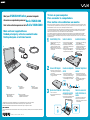 1
1
-
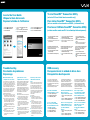 2
2
Sony VGN-C210E/H Guía de inicio rápido
- Tipo
- Guía de inicio rápido
En otros idiomas
- français: Sony VGN-C210E/H Guide de démarrage rapide
- English: Sony VGN-C210E/H Quick start guide
Documentos relacionados
-
Sony VGN-FS960P Guía de inicio rápido
-
Sony VGN-FJ370 Guía de inicio rápido
-
Sony VGN-FJ250P Guía de inicio rápido
-
Sony VGN-FJ170 Guía de inicio rápido
-
Sony VGN-N320E/B Guía de inicio rápido
-
Sony VGN-N220E/B Guía de inicio rápido
-
Sony VGN-SZ430N Guía de inicio rápido
-
Sony VGN-FS710/W Guía de inicio rápido
-
Sony VGN-UX380N Guía de inicio rápido
-
Sony VGN-TXN15P/B Guía de inicio rápido